목록 또는 라이브러리에 대한 메타데이터 탐색 설정
Applies To
SharePoint Server 구독 버전 SharePoint Server 2019 SharePoint Server 2016 SharePoint Server 2013 Enterprise Microsoft 365의 SharePoint큰 목록 및 라이브러리에서 메타데이터 탐색을 설정하면 사용자가 콘텐츠를 쉽게 찾을 수 있습니다. 메타데이터 탐색을 사용하면 Microsoft 사용자가 SharePoint 트리를 사용하여 목록 및 라이브러리에서 콘텐츠를 필터링하고 찾을 수 있습니다.
탐색 트리와 함께 작동하는 키 필터를 적용하여 표시하는 항목 목록을 구체화할 수 있습니다. 메타데이터 탐색을 설정할 때 라이브러리에서 트리에 나타나는 열을 결정하고 키 필터를 지정할 수 있습니다.
다음 그림에서는 콘텐츠 형식을 기반으로 하는 간단한 탐색 트리의 예입니다.
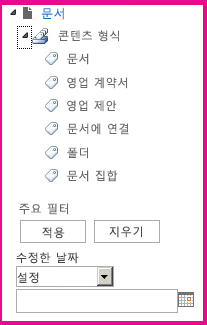
기본적으로 메타데이터 탐색 및 필터링은 대부분의 사이트에서 활성화됩니다. 사이트에 대해 사용하도록 설정되지 않은 경우 사이트의 사이트 기능 페이지에서 사용하도록 설정할 수 있습니다.
참고: 메타데이터 탐색 및 필터링을 사용하도록 설정하려면 사이트 소유자 또는 사이트 모음 관리자가 되어야 합니다.
메타데이터 탐색 및 필터링 사용
-
를 설정

-
사이트 작업에서사이트 기능 관리를 클릭합니다.
-
기능 목록에서 메타데이터탐색 및 필터링을 찾은 다음 활성화를 클릭합니다.
엔터프라이즈 메타데이터 및 키워드 추가
에서 Microsoft 365의 SharePoint 키워드 Enterprise 추가하면 사용자가 다른 사용자 및 애플리케이션과 공유될 하나 이상의 텍스트 값을 입력하여 검색 및 필터링의 용이성과 메타데이터 일관성 및 다시 사용할 수 있습니다.또한 Enterprise 키워드 열을 추가하면 기존 레거시 키워드 필드와 관리되는 메타데이터 인프라 간에 동기화가 표시됩니다. (문서 태그는 업로드 시 Enterprise 키워드에 복사됩니다.)
참고: 목록 또는 라이브러리에 대한 메타데이터 및 키워드를 설정하려면 목록 관리 권한 수준이 최소한 있어야 합니다.
-
메타데이터 탐색을 구성하려는 목록 또는 라이브러리로 이동하고 타이틀을 클릭합니다.
-
설정

-
사용 권한 및 관리에서Enterprise 및 키워드설정.
참고: 기본적으로 메타데이터 탐색 및 필터링은 대부분의 사이트에서 활성화됩니다. 메타데이터 탐색 설정 옵션이 없는 경우 사이트에서 사용하지 않도록 설정할 수 있습니다. 이를 사용하도록 설정하는 방법에 대한 자세한 내용은 메타데이터 탐색 및 필터링 사용 을 참조합니다.
-
메타데이터 및 Enterprise 키워드 설정 섹션에서 키워드 Enterprise 확인란을 클릭하여 Enterprise 키워드 열을 추가하고 키워드 동기화를 사용하도록 설정합니다.
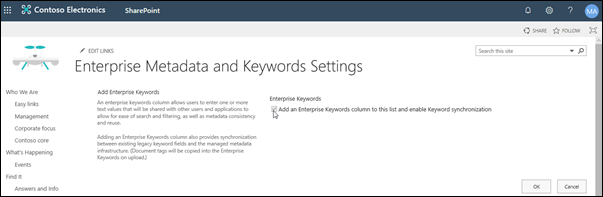
-
확인을 클릭합니다.
이제 목록에 열을 추가하면 목록에 Enterprise 키워드 열을 추가할 수 있습니다. 관리되는 메타데이터를 사용하는 열 추가에 대한 자세한 내용은 관리되는 메타데이터 열 만들기 를 참조하세요. 관리되는 메타데이터에 대한 필터링에 대한 자세한 내용은 필터링을 사용하여 보기를 SharePoint 참조하세요.
목록 또는 라이브러리에 대한 메타데이터 탐색을 설정하려면 목록 관리 권한 수준 이상이 있어야 합니다.
-
메타데이터 탐색을 구성하려는 목록 또는 라이브러리로 이동하고 타이틀을 클릭합니다.
-
리본 메뉴에서 목록 또는 라이브러리 탭을 클릭한 다음 의 목록 설정 또는 라이브러리 설정.
-
일반 설정에서 메타데이터 탐색 설정을 클릭합니다.
참고: 기본적으로 메타데이터 탐색 및 필터링은 대부분의 사이트에서 활성화됩니다. 메타데이터 탐색 설정 옵션이 없는 경우 사이트에서 사용하지 않도록 설정할 수 있습니다. 이를 사용하도록 설정하는 방법에 대한 자세한 내용은 메타데이터 탐색 및 필터링 사용 을 참조합니다.
-
탐색 계층 구조 구성 섹션에서 탐색 계층 구조에 표시할 필드 또는 필드를 선택한 다음 추가를 클릭합니다.
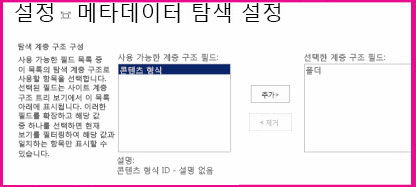
-
기본적으로 탐색 트리에는 폴더가 표시됩니다. 폴더를 표시하지 않는 경우 폴더를선택한 다음 제거를 클릭합니다.
-
키 필터 구성 섹션에서 키 필터로 추가할 필드를 선택한 다음 추가를 클릭합니다.
-
이 목록에 대한 자동 열 인덱싱구성에서 이 목록에 자동으로 인덱스를 만들지 여부를 지정합니다. 이렇게 하여 사용자가 지정한 탐색 트리 및 키 필터 열을 사용할 때 수행하는 쿼리의 성능이 향상됩니다. 이 목록에서 열 지수 자동 관리 옵션을 선택하는 것이 좋습니다.
-
확인을 클릭합니다.
목록 또는 라이브러리에 대해 메타데이터 탐색을 설정하면 SharePoint 왼쪽에 트리 컨트롤이 표시됩니다. 트리에는 폴더 및 관리되는 메타데이터 용어의 계층 구조가 표시됩니다. 사용자는 트리에서 항목을 선택하여 페이지에 나타나는 항목을 필터링할 수 있습니다. 이렇게 하면 사용자가 동적 콘텐츠 디스플레이를 만들 수 있습니다. 탐색 트리 아래에 표시되고 탐색 트리와 함께 작동하는 키 필터 컨트롤을 사용하여 이 기능을 더 구체화할 수 있습니다.
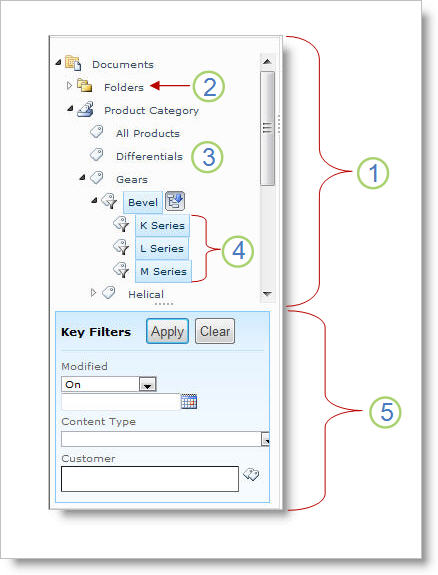
-
트리 컨트롤
-
목록 또는 라이브러리의 폴더 계층 구조
-
용어
-
하위 자식 용어
-
키 필터
사이트 사용자는 탐색 트리를 사용하여 폴더 또는 메타데이터를 통해 목록 또는 라이브러리를 찾아볼 수 있습니다. 사용자가 탐색 트리에서 관리되는 메타데이터 용어를 선택하면 보기에 해당 용어 또는 그 후계 용어로 태그가 지정된 항목만 표시됩니다. 특정 용어에서만 필터링하고 하위 하위 용어를 제외하려면 사용자가 항목을 다시 선택할 수 있습니다. 메타데이터 탐색은 보기 및 열 필터와 같은 목록에 대한 다른 필터와 함께 작동합니다.
이러한 목록 및 라이브러리가 관리되는 메타데이터 열을 사용하지 않는 경우에도 목록 및 라이브러리에 대한 메타데이터 탐색을 설정하고 사용할 수 있습니다. 또한 일부 열 형식을 메타데이터 탐색 계층 구조의 필드로 사용할 수 있습니다(예: Content Type 및 Single-value Choice).
다음 목록에는 키 필터 컨트롤이 필드로 사용할 수 있는 열 형식이 표시됩니다.
-
관리되는 메타데이터
-
콘텐츠 형식
-
선택
-
개인 또는 그룹
-
날짜 및 시간
-
number
관리되는 메타데이터를 사용하는 열을 설정하는 방법에 대한 자세한 내용은 관리되는 메타데이터 열 만들기 를 참조합니다.
기본적으로 SharePoint 인덱스를 자동으로 생성합니다. 자동 인덱스 만들기를 사용하도록 설정하면 탐색 트리 및 키 필터에 추가하는 필드에 대해 인덱스가 자동으로 만들어집니다. 콘텐츠 유형 및 선택 필드를 제외한 지원되는 모든 키 필터 필드에 단일 열 인덱스가 만들어집니다. 복합 인덱스는 탐색 계층 및 키 필터의 지원되는 모든 조합에 만들어집니다.
인덱스가 자동으로 만들어지면 목록 보기 임계값보다 많은 항목이 있는 목록에 대해 쿼리가 활성화됩니다. 그러나 경우에 따라 이 설정을 사용하지 않도록 설정하고 인덱스를 수동으로 설정해야 할 수도 있습니다. 예를 들어 단일 열 및 복합 인덱스의 조합이 20(목록당 최대 인덱스 수)을 초과하는 경우 자동 인덱싱을 사용하지 않도록 설정하고 인덱스를 수동으로 구성해야 합니다.
기본적으로 메타데이터 탐색 및 필터링은 기본적으로 모든 제품에서 만든 대부분의 사이트에서 SharePoint 있습니다. 메타데이터 탐색이 특정 목록 또는 라이브러리에 대해 설정되지 않은 경우에도 해당 기능은 목록 및 라이브러리의 보기 성능을 개선하기 위해 뒤에서 작동합니다. 메타데이터 탐색 및 필터링 기능은 뷰가 로드될 때마다 가장 적합한 인덱스를 자동으로 선택합니다. 사용자가 새 보기를 로드하거나 필터를 지우거나 정렬을 적용할 때 쿼리 최적화는 목록 보기 제한을 방지하기 위해 데이터베이스를 쿼리하는 가장 좋은 방법을 결정합니다.
사용자가 임계값을 초과하는 보기를 로드하는 경우 메타데이터 탐색 및 필터링은 폴백 쿼리라는 원래 사용자 쿼리의 수정된 버전을 만듭니다. 폴백 쿼리는 전체 목록 대신 목록의 일부에 대해 실행됩니다. 결과적으로 요청된 항목의 부분 집합이 표시됩니다. 폴백 쿼리는 대규모 목록 제한으로 원래 쿼리가 금지될 때 유용한 결과를 제공합니다. 경우에 따라 쿼리에서 검색한 목록의 일부에 원래 사용자 쿼리와 일치하는 결과가 포함된 항목이 없는 경우 폴백 쿼리는 결과가 반환되지 않습니다.
폴백 쿼리가 발생하면 화면에 결과가 부분적이라 경고하는 메시지가 표시됩니다. 메시지는 사용자가 추가 필터를 적용하여 전체 집합을 볼 수 있도록 제안합니다.
폴백 쿼리 메시지는 사용자가 콘텐츠에 액세스할 수 없는 라이브러리 소유자를 나열하는 경고의 역할을 합니다.










